
Se você estiver usando o Windows 11, talvez saiba que o sistema operacional é altamente personalizável. A Microsoft não apenas mudou o design do Windows 11, mas também introduziu muitos recursos novos e úteis.
Uma das adições mais úteis ao Windows 11 são as novas Recomendações de Limpeza. Recomendações de limpeza é um recurso de gerenciamento de armazenamento que fica oculto na página Configurações de armazenamento do Windows 11.
O recurso basicamente automatiza o processo de identificação dos conteúdos que estavam disponíveis para exclusão. Você pode confiar nas recomendações de limpeza do Windows 11 para liberar algum espaço de armazenamento em suas unidades HDD ou SSD.
exposição
O que é a Recomendação de Limpeza no Windows 11?
A Recomendação de Limpeza é um recurso útil introduzido pelo Windows 11 que detecta automaticamente os tipos de arquivos seguros a serem excluídos. Se estiver com pouco espaço de armazenamento, você pode executar esta ferramenta para liberar espaço no disco rígido do seu computador.
Quando você executa as Recomendações de Limpeza no Windows 11, a ferramenta detecta automaticamente os arquivos grandes, aplicativos não utilizados, arquivos temporários, arquivos da lixeira etc., e permite excluí-los com um único clique.
Portanto, se você estiver interessado em experimentar o recurso de recomendação de limpeza do Windows 11, está lendo o guia certo.
Etapas para usar as recomendações de limpeza no Windows 11
Neste artigo, compartilharemos um guia passo a passo sobre como usar as recomendações de limpeza no Windows 11. Vamos conferir.
1. Em primeiro lugar, clique no botão Iniciar do Windows 11 e selecione Configurações.
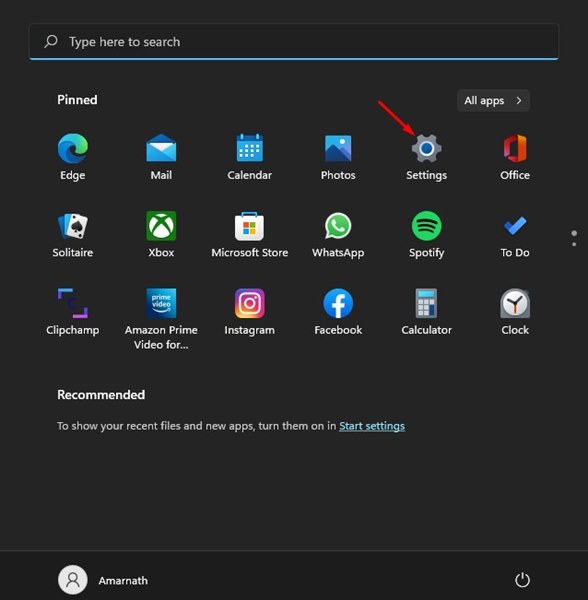
2. No aplicativo Configurações, clique na guia Sistema, conforme mostrado na captura de tela abaixo.
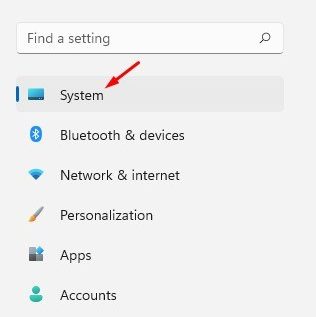
3. No painel Direito, clique na opção Armazenamento.
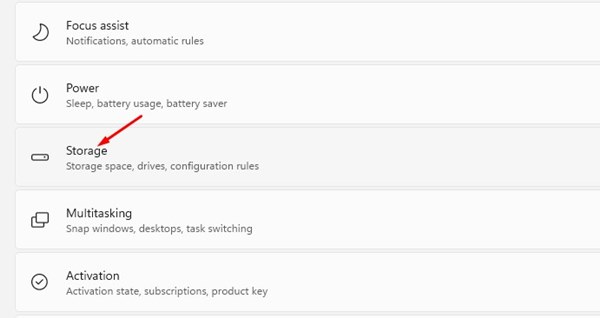
4. No Armazenamento, role para baixo e clique na opção Recomendações de limpeza.
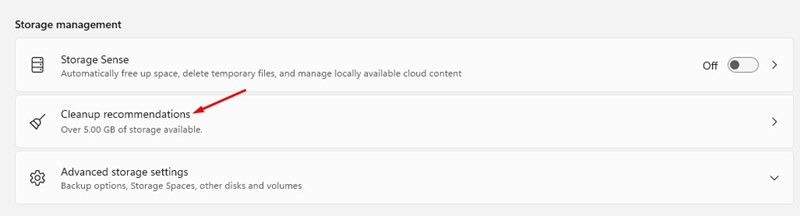
5. Agora, você encontrará 4 categorias diferentes – Arquivos temporários, Arquivos grandes ou não utilizados, Arquivos sincronizados com a nuvem e Aplicativos não utilizados.
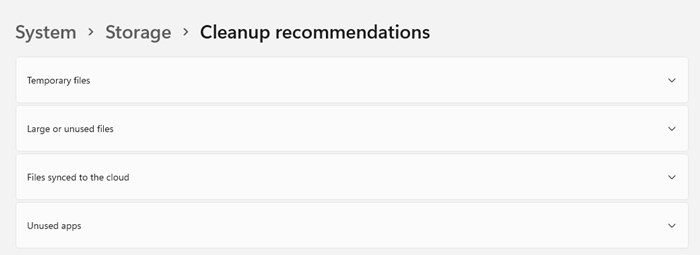
6. Você precisa expandir cada categoria e limpar os arquivos. Por exemplo, se você deseja limpar arquivos grandes, expanda a seção Arquivos grandes ou novos.
7. Agora, o Windows 11 mostrará os arquivos grandes armazenados em seu HDD/SSD. Você precisa selecionar os arquivos que deseja excluir e clicar no botão Limpar.
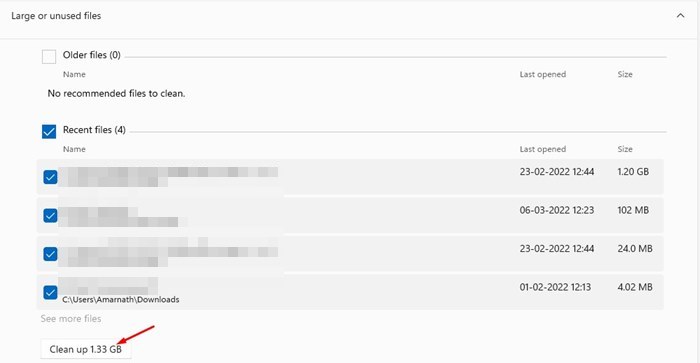
8. Da mesma forma, você pode remover os aplicativos que não usa. Para isso, expanda a seção Aplicativos não usados, selecione os aplicativos e clique no botão Limpar.
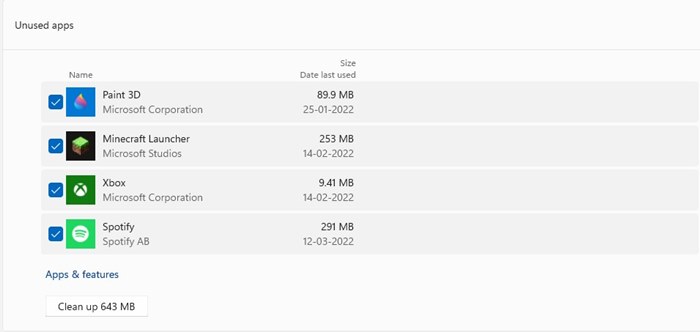
9. Se desejar limpar os arquivos temporários, expanda a seção Arquivos temporários e selecione os itens que deseja excluir. Uma vez selecionado, clique no botão Limpar como mostrado abaixo.
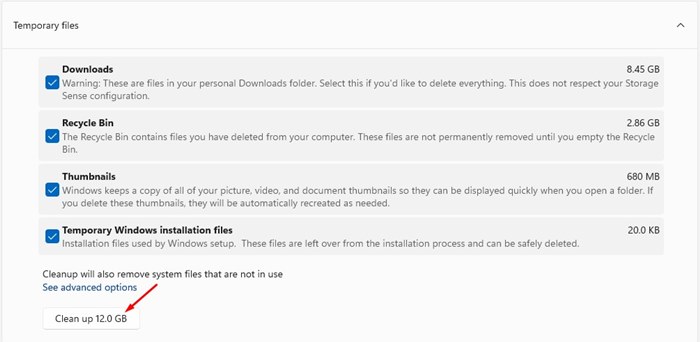
É isso! Você terminou. É assim que você pode usar as recomendações de limpeza no Windows 11.
Se você estiver com pressa e quiser liberar algum espaço de armazenamento, pode contar com a ferramenta de recomendações Cleanup. Espero que este artigo tenha ajudado você! Por favor, compartilhe com seus amigos também. Se você tiver alguma dúvida relacionada a isso, informe-nos na caixa de comentários abaixo.
0 Comments